一、前言
最近在研究UE4无人机驾驶的时候,用到了AirSim,研究了一下,发现配置的过程中让人很头疼,接下来就交大家怎么去配置基于UE4 的AirSim的环境。
二、环境准备
在搭建AirSim的环境中,需要Visual Studio2019或者2022,AisSim的源码,UE44.27或者4.26版本,Git,Anaconda3或python3的开发环境。
搭建开始:
首先:安装Visual Studio2022,可以直接去官网下载社区版
VS2022的下载地址为:https://visualstudio.microsoft.com/zh-hans/vs/older-downloads/
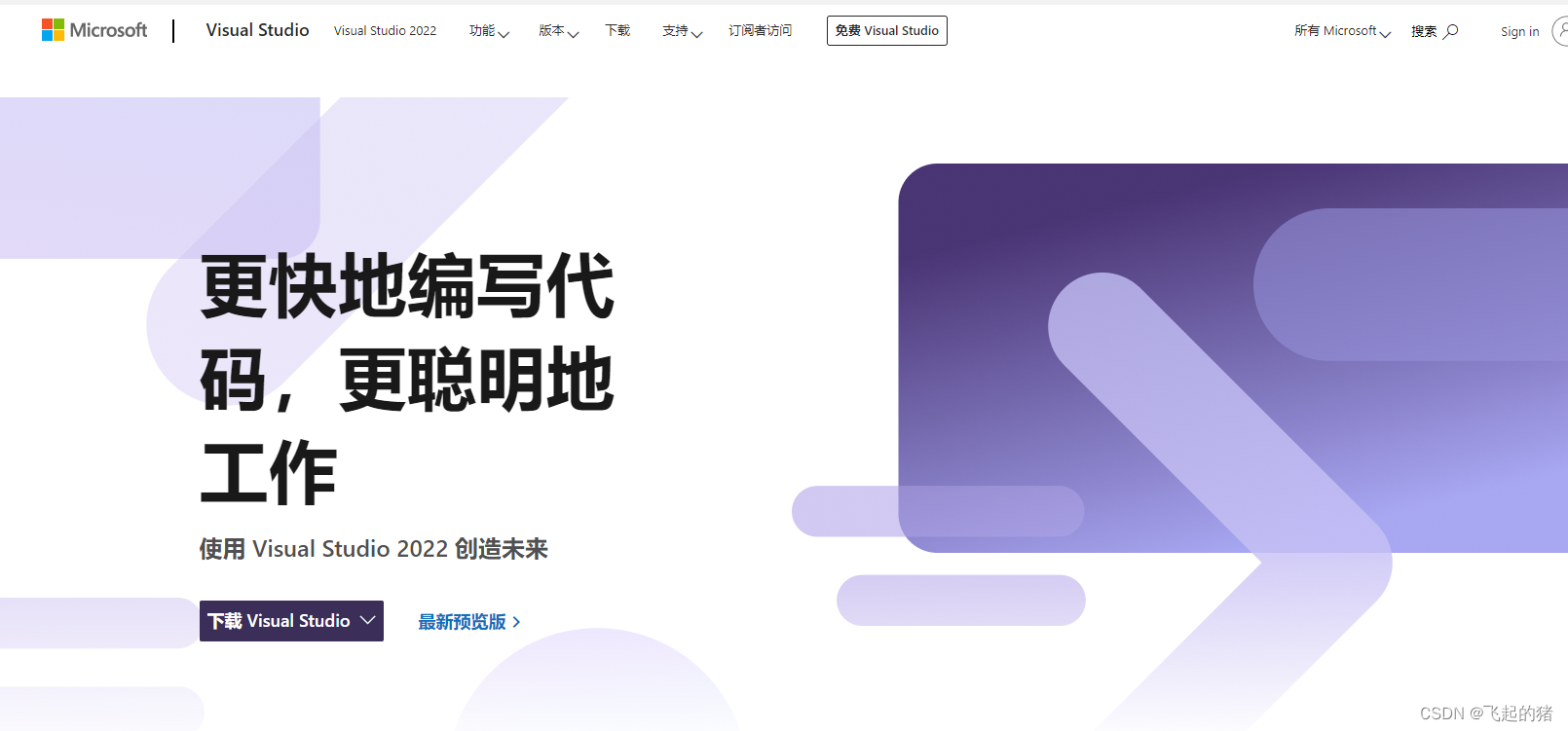
下载完之后开始安装UE4的环境,点击安装
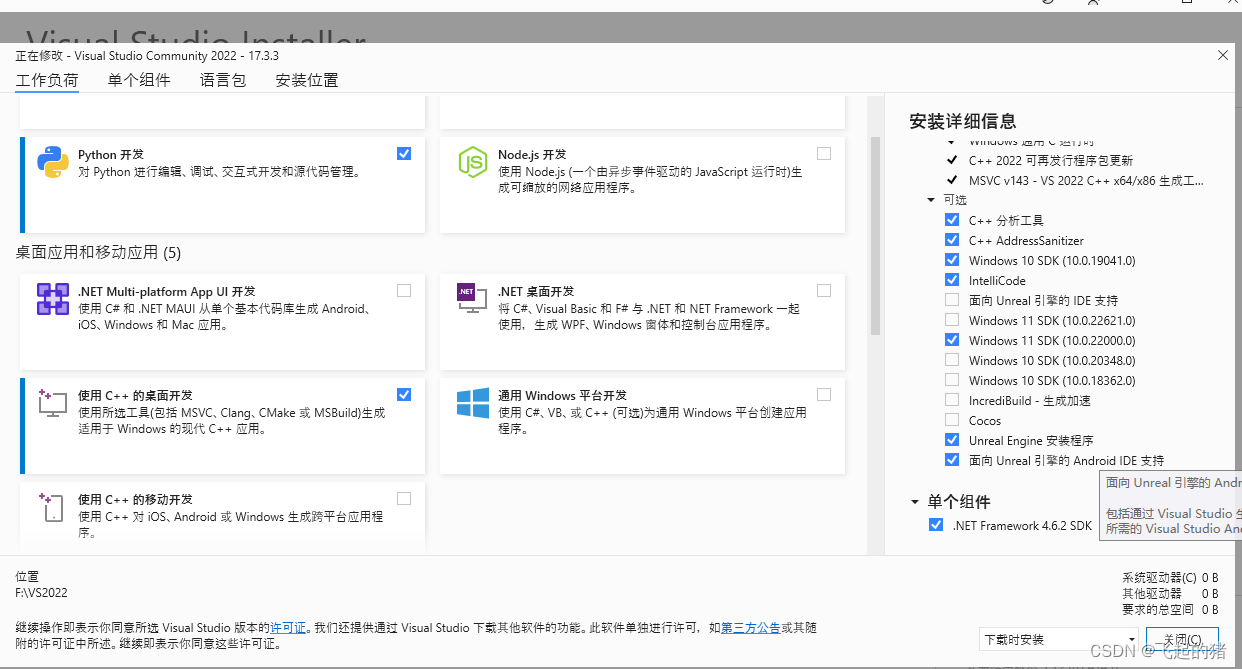
第二步:开始安装UE4.27或者4.26,在EpicGame里面
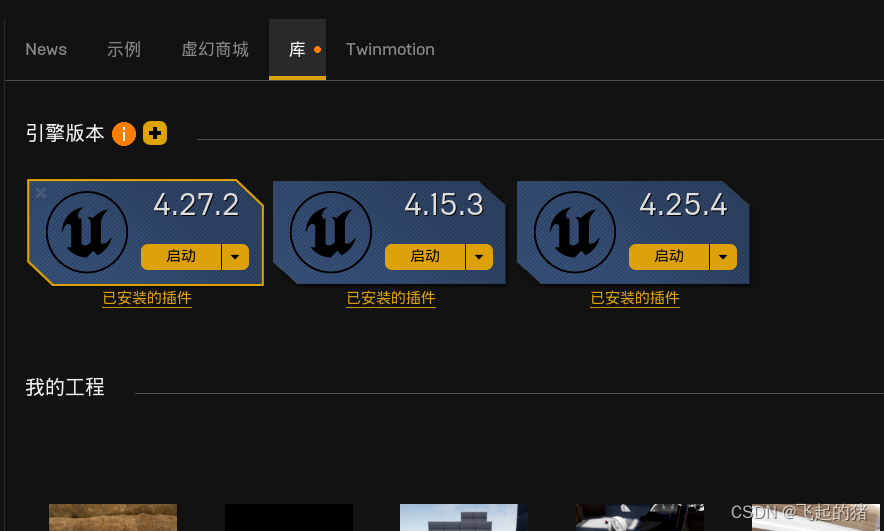
第三步: Anaconda3或python3的开发环境
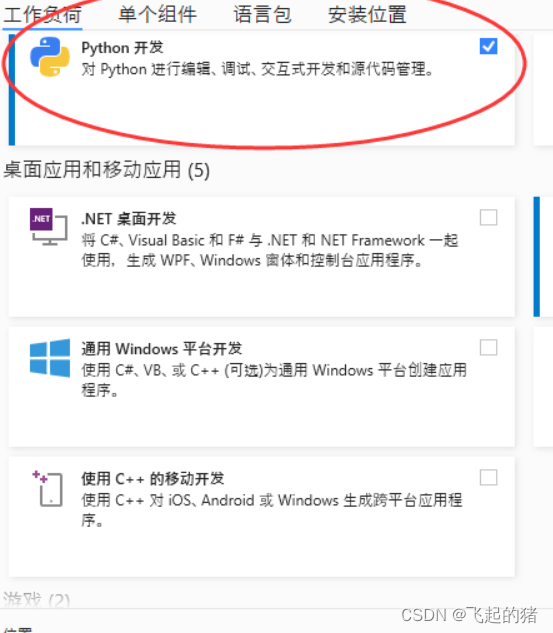
第四步:AirSim的源码,可以选择Git Clone 或者直接下载压缩包,地址:GitHub - microsoft/AirSim: Open source simulator for autonomous vehicles built on Unreal Engine / Unity, from Microsoft AI & Research
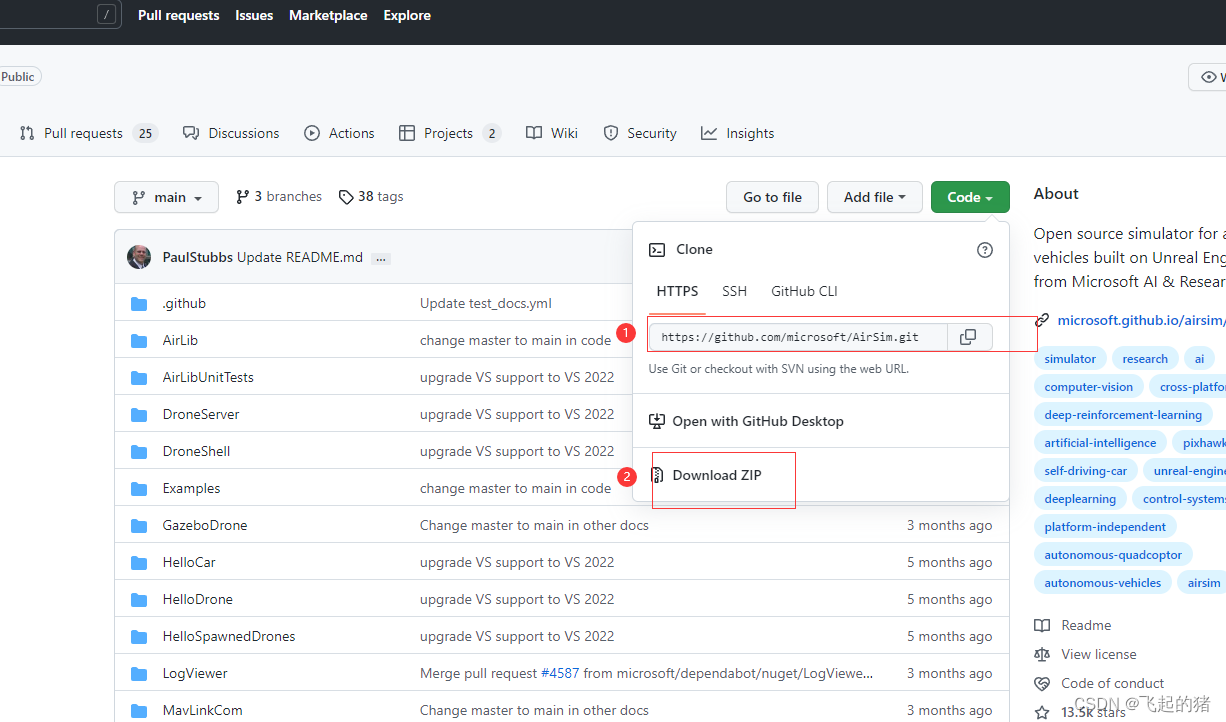
第五步:git安装,主要用来版本控制或者克隆项目。
三、官方的操作搭建环境
构建 AirSim#
- 安装 Visual Studio 2022。 确保在安装 VS 2022时选择使用 C++和Windows 10 SDK 10.0.19041的桌面开发(应默认选择)并在“个人组件”选项卡下选择最新的 .NET Framework SDK。
- 开始
Developer Command Prompt for VS 2022。 -
克隆 repo:
git clone https://github.com/Microsoft/AirSim.git,然后通过 . 进入 AirSim 目录cd AirSim。注意:一般不建议将 AirSim 安装在 C 盘。这可能会导致脚本失败,并且需要在管理员模式下运行 VS。而是克隆到不同的驱动器,例如 D 或 E。
-
build.cmd从命令行运行。这将在文件夹中创建可以使用的插件位Unreal\Plugins,可以将其拖放到任何 Unreal 项目中。
四、个人操作搭建环境
1.打开Developer Command Prompt for VS 2022,调整到预备的安装目录,我这里是H:\StudySpaces\AirSim\AirSim
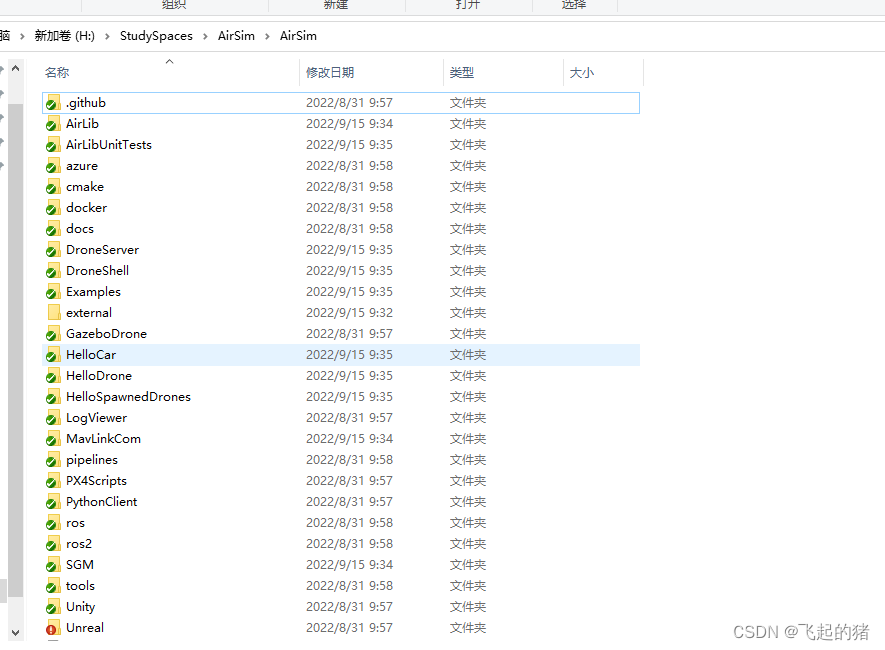
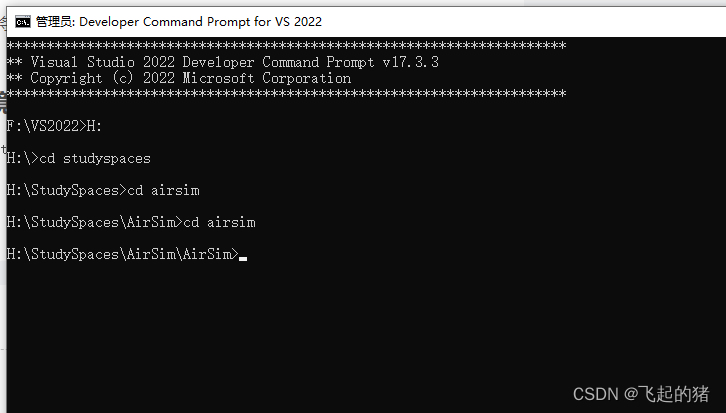
2.在Developer Command Prompt for VS 2022中,cd至你选择克隆的AirSim项目地址,运行build.cmd,开始编译
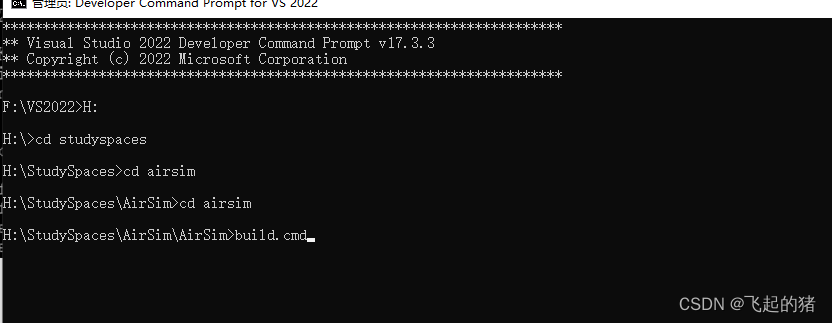
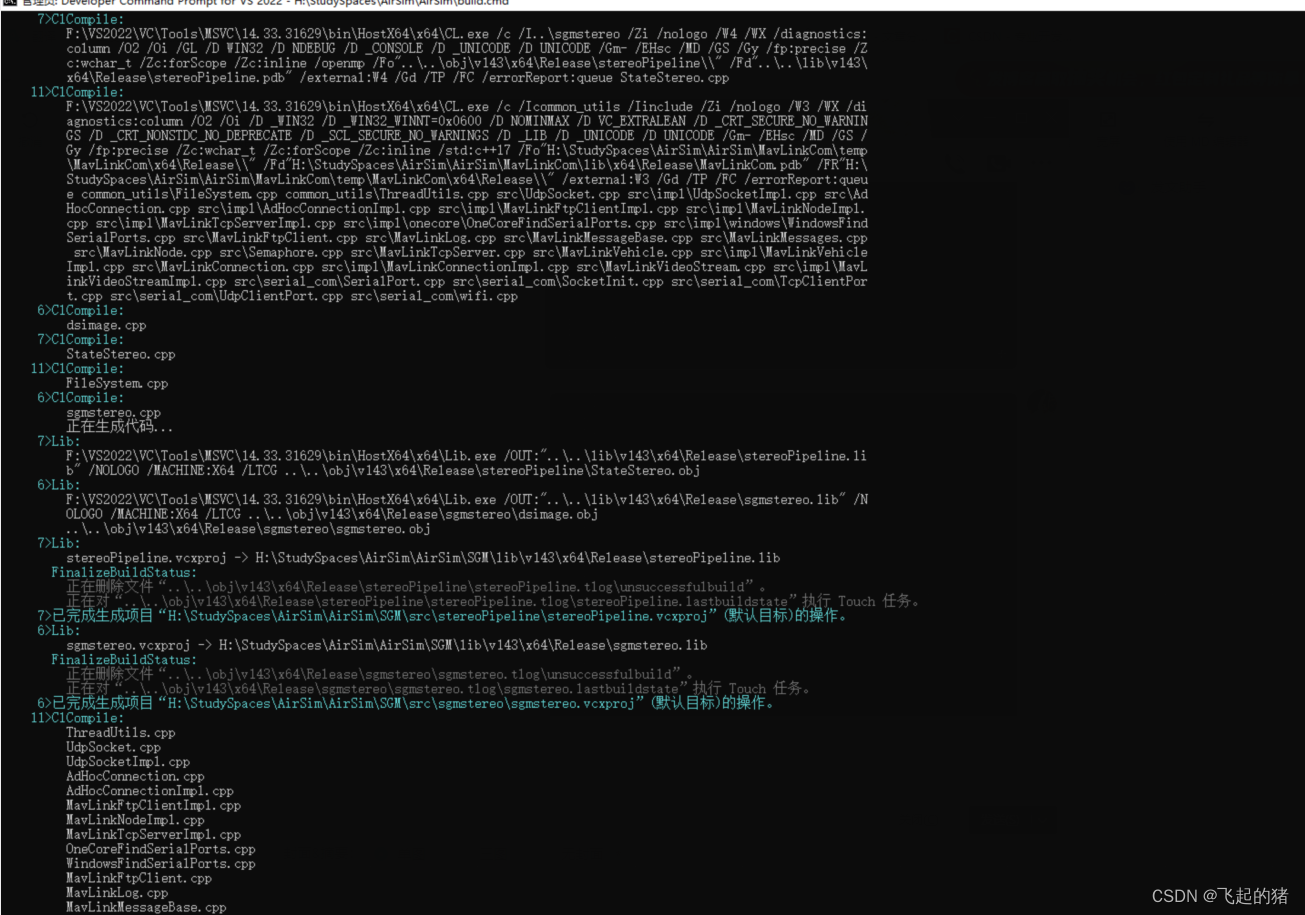
编译成功之后会生成一个Blocks.uproject
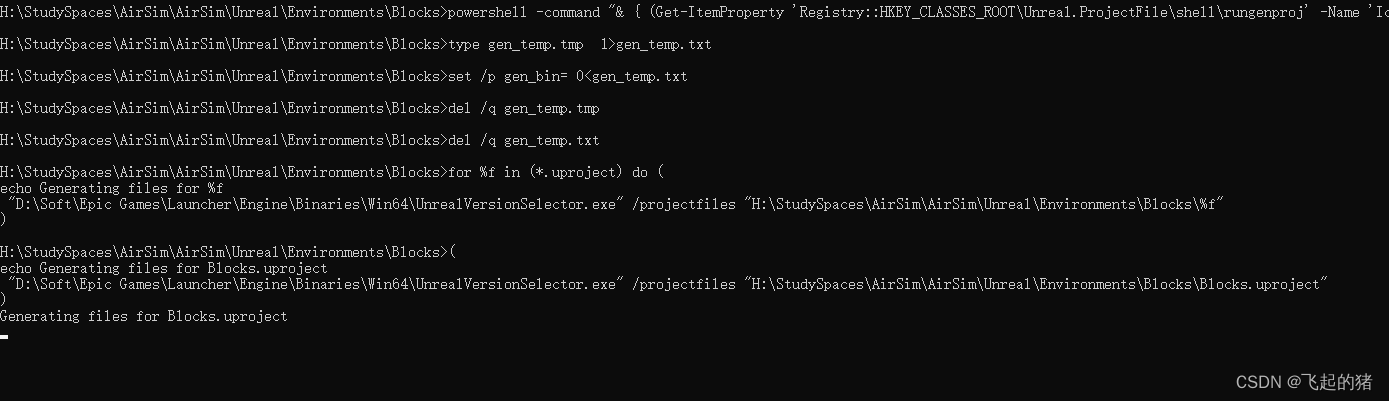
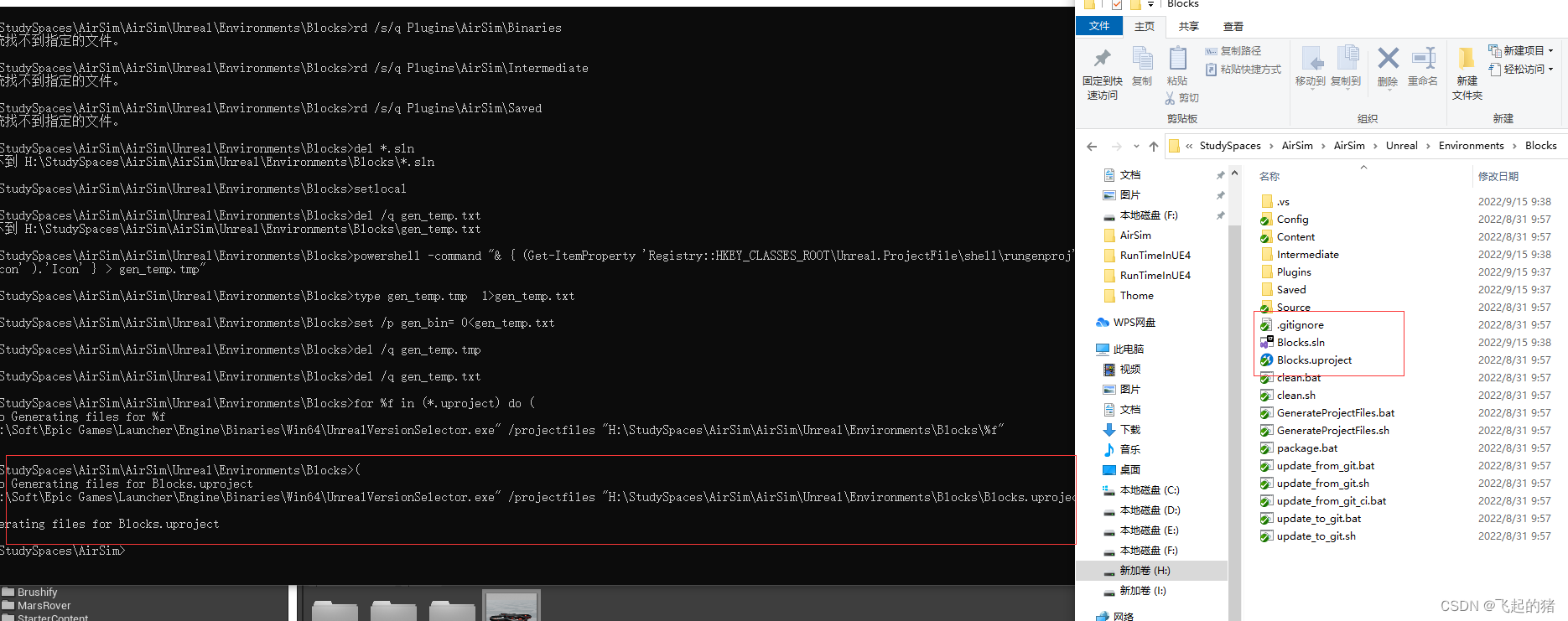
最后打开项目成功,搭建完成。
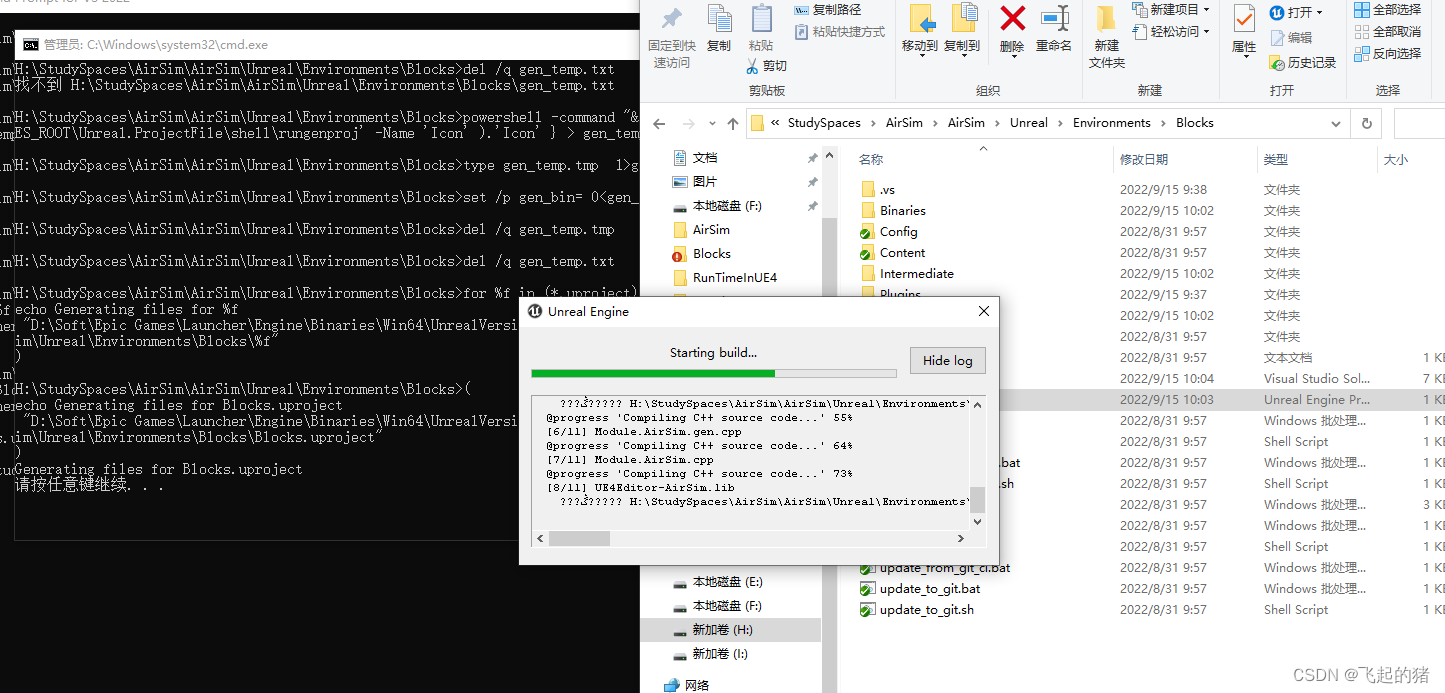



























 1万+
1万+











 被折叠的 条评论
为什么被折叠?
被折叠的 条评论
为什么被折叠?










